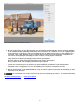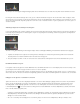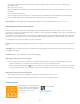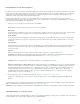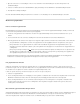Operation Manual
Naar boven
1. Open de voorkeuren voor voorinstellingen en kies of u het serienummer en de ISO-instelling van de camera wilt opnemen in de
standaardinstellingen.
2. Selecteer een Raw-bestand in de module Ontwikkelen, wijzig de instellingen en kies Ontwikkelen > Standaardinstellingen instellen.
3. Kies Bijwerken tot huidige instellingen.
Kies Alle standaardontwikkelinstellingen herstellen in de voorkeuren voor Voorinstellingen om de standaardinstellingen te herstellen.
Werken met grijswaarden
Een foto omzetten in grijswaarden
Met Zwart-witmix in het deelvenster Zwart-wit zet u kleurenafbeeldingen om in monochrome grijswaardenafbeeldingen, waarbij u controle hebt
over de manier waarop individuele kleuren worden omgezet in grijstinten.
1. Zet de foto om in grijswaarden door Zwart-wit te selecteren in het gebied Behandeling van het deelvenster Standaard of door op V te
drukken.
2. Pas het toonbereik van de foto aan met de instellingen in het deelvenster Standaard en het deelvenster Kleurtintcurve.
3. Maak de grijswaarden die de kleuren in de originele foto vertegenwoordigen, donkerder of lichter in het deelvenster HSL / Kleur / Zwart-wit.
Sleep de individuele schuifregelaars voor kleur om de grijswaarden van alle vergelijkbare kleuren in de originele foto aan te passen.
Klik op Automatisch om een grijswaardenmix in te stellen waarin de distributie van grijswaarden wordt gemaximaliseerd. De optie
Automatisch levert vaak uitstekende resultaten op die u kunt gebruiken als het beginpunt voor het afstemmen van de grijswaarden met
schuifregelaars.
Klik op het gereedschap Doelaanpassing linksboven in het deelvenster Zwart-wit, verplaats de aanwijzer boven een gebied in de foto
dat u wilt aanpassen en klik met de muis. Sleep het gereedschap of druk op de toets Pijl-omhoog of Pijl-omlaag om de grijstinten van
alle vergelijkbare kleurgebieden in de originele foto donkerder of lichter te maken.
Selecteer Automatische mix toepassen vanaf eerste keer omzetten in zwart-wit op het tabblad Voorinstellingen van het dialoogvenster
Voorkeuren als u automatisch een grijswaardenmix wilt toepassen wanneer u foto's omzet in grijswaarden.
Een grijswaardenfoto inkleuren
Gebruik de schuifregelaars in het deelvenster Gesplitste tinten om een grijswaardenafbeelding in te kleuren. U kunt één kleur aan het hele
toonbereik toevoegen, zoals een sepia-effect. Maar u kunt ook een gesplitst-tinteffect creëren, waarin verschillende kleuren worden toegepast op
de schaduwen en de hooglichten. De extreme schaduwen en hooglichten blijven zwart en wit.
U kunt ook speciale effecten op een kleurenfoto toepassen, zoals een crossprocessing-effect.
1. Selecteer een grijswaardenfoto.
2. Pas de schuifregelaars Kleurtoon en Verzadiging voor de hooglichten en schaduwen aan in het deelvenster Gesplitste tinten van de module
Ontwikkelen. Met Kleurtoon wordt de kleur van de tint ingesteld; met Verzadiging wordt de kracht van het effect ingesteld.
3. Stel de schuifregelaar Balans in om een evenwicht tot stand te brengen tussen de schuifregelaars voor Hooglicht en Schaduwen. Met
positieve waarden verhoogt u het effect van de schuifregelaars onder Hooglicht; met negatieve waarden verhoogt u het effect van de
schuifregelaars onder Schaduwen.
Met éénkanaals grijswaardenafbeeldingen werken
Grijswaardenafbeeldingen uit Photoshop hebben geen kleurgegevens, maar u kunt deze in Lightroom aanpassen met de kleurtintaanpassingen in
het deelvenster Standaard of in het deelvenster Kleurtintcurve. U kunt kleurtinteffecten ook toepassen aan de hand van de opties in het
deelvenster Gesplitste tinten. Lightroom verwerkt de foto als een RGB-afbeelding en exporteert deze in de RGB-indeling.
199